Delenie textu je zabudovaná funkcia aplikácie Word, ktorá je súčasťou balíka Microsoft Office. Aktivácia tohto režimu v rôznych verziách programu Word sa vykonáva rôznymi spôsobmi, aj keď základný algoritmus akcií zostáva nezmenený.
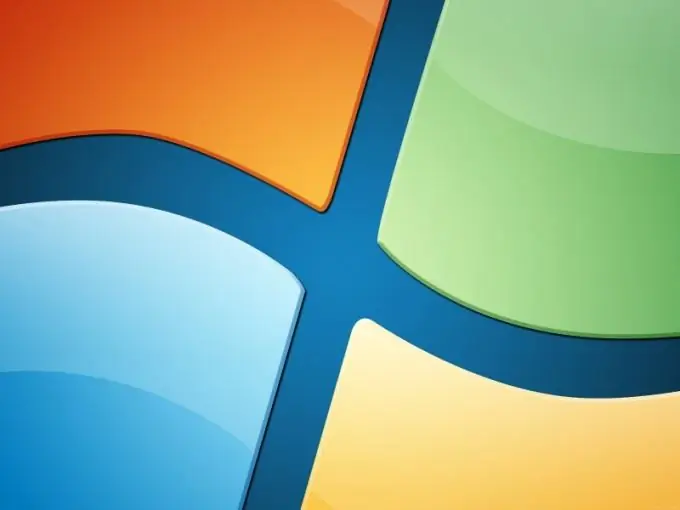
Inštrukcie
Krok 1
Zavolajte do hlavnej ponuky systému kliknutím na tlačidlo „Štart“a prejdite na položku „Všetky programy“. Rozbaľte odkaz na Microsoft Office a spustite program Word. Otvorte dokument, ktorý chcete upraviť, alebo vytvorte nový.
Krok 2
Vo verzii Word 2003 budete musieť otvoriť ponuku „Nástroje“na hornom paneli nástrojov v okne programu a zvoliť položku „Delenie slov“. Ďalej začiarknite políčko v riadku „Automatické delenie slov“v otvorenom dialógovom okne a uložte vykonané zmeny (pre Word 2003).
Krok 3
Rozbaľte ponuku Vzhľad stránky na hornom paneli služieb okna Word 2007 a vyberte podpoložku Rozloženie stránky. Vyberte podpoložku „Delenie slov“a pomocou možnosti „Automaticky“použite automatické delenie slov na celý dokument (pre Word 2007).
Krok 4
Pre automatické delenie slov v určitej časti dokumentu vyberte potrebný text a použite vyššie popísaný algoritmus akcií. Keď v zozname „Rozdelenie slov“vyberiete možnosť „Ručne“, používateľ si bude môcť pozrieť navrhované možnosti rozdelenia slov v aktuálnom slove v samostatnom dialógovom okne. Využite tiež možnosť zmeniť nastavenie delenia slov slovami, ktorú poskytuje podpoložka „Možnosti delenia slov“.
Krok 5
Venujte pozornosť možnosti mäkkého prenášania. Táto užitočná funkcia je užitočná na určenie toho, kde sa má na konci riadku zlomiť slovo alebo kombinácia slov. Keď sa vybrané slovo nájde kdekoľvek inde, mäkký spojovník sa stane viditeľným, iba ak je aktivovaná možnosť Zobraziť. Ak chcete povoliť túto funkciu, otvorte skupinu „Odsek“na hornom paneli služieb okna aplikácie Word a prejdite na kartu „Úvodná stránka“. Použite príkaz Skryť / Zobraziť a zadajte, kam sa má vložiť mäkký spojovník do vybraného slova. Potvrďte požadovanú akciu súčasným stlačením klávesov Ctrl a Pomlčka.






